UiBot中如何流程调试
大家好!你是不是也有过这样的时候,兴致勃勃地用UiBot写完一个流程,满怀期待地运行,结果却发现不如人意?有时候,UiBot会报错,要么流程运行不出预期的结果。别担心,今天我就来跟大家聊聊如何在UiBot中进行流程调试,让你的自动化流程顺畅无比!
为什么需要调试
调试,简单来说,就是在程序投入实际运行前,先用手工或自动的方式进行测试,找出并修正语法和逻辑错误。这可是保证你的UiBot流程正确运行的关键步骤啊!其实,我们前面已经用了很多次“输出调试信息”的方法,比如在关键代码旁边添加输出命令,看看参数和返回值是否正确。虽然这不算是真正的调试方法,但在一些不支持调试的情况下,这也是个很好的补救办法。
今天,我们要深入了解真正意义上的调试方法,通过错误提示信息和运行时变量,准确定位错误的原因和位置。
调试的原则
首先,调试之前,我们得清楚一点:程序就是将我们脑中的流程用编程工具实现出来的手段,而调试就是帮助我们理清思路的方式。所以,在调试过程中,保持思路清晰是至关重要的。具体来说,有以下几点原则:
- 冷静分析错误提示:遇到错误时,不要慌张,先仔细看看错误信息,分析和理解它。
- 思路开阔:如果一种方法行不通,别死钻某个坑,换个思路试试。
- 有目的地排查:别漫无目的地试探,每一步都要有计划,逐步缩小问题范围。
- 善用调试工具:调试工具是辅助工具,能帮你理清程序中的数据流转,但最终还得靠自己思考解决问题。
- 找出根本原因:别只修正表面错误,深入挖掘导致错误的本质原因,这样才能避免类似问题再次发生。
调试的方法
调试之前,首先要对你的业务流程有清晰的认识。了解业务是如何产生数据的,数据是如何体现业务的,以及流程的运行逻辑。当错误发生时,首先想到的应该是问题依赖的业务流程和数据。
举个例子:当你点击“提交”按钮时,表单提交出现错误。这时候,你应该思考点击“提交”后,哪些数据流转了?根据错误现象和提示信息,推测错误可能发生在哪个数据流转环节,从而确定调试的断点位置。
流程创造者的调试方法
添加和删除断点
在UiBot的流程创造者中,你可以设置断点,让程序在运行到断点时自动停下来。这样,你就可以逐步检查流程中的每一步。具体操作方法有以下几种:
- 点击断点位置:在任何一行命令的左边空白处点击,就可以添加一个断点。再次点击同一个位置,就能删除断点。
- 菜单设置:选中一行命令,在菜单中选择“运行”->“设置/取消断点”,没有断点的会加上,有断点的会删掉。
- 快捷键:选中一行命令,直接按下F4键,也可以快速设置或取消断点。
设置好断点后,断点位置会出现一个红色的圆点,同时该行命令的背景也会变成红色,方便你快速识别。
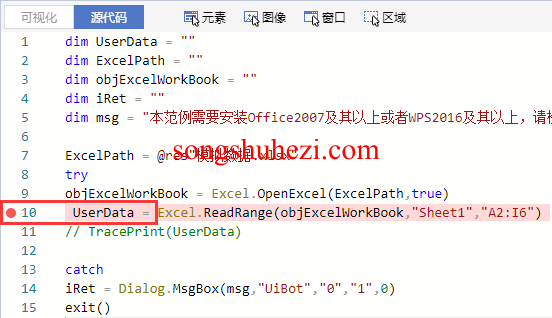
调试运行
在编写流程块的时候,你会发现UiBot提供了几种运行选项:
- 运行:只运行当前流程块,忽略所有断点。
- 运行全流程:运行整个流程图,同样忽略所有断点。
- 调试运行:只运行当前流程块,遇到断点会停下来。
- 调试运行全流程:运行整个流程图,遇到断点会停下来。
通过这些选项,你可以根据需要选择不同的调试方式。如果你想逐步检查流程运行,可以选择“调试运行”或“调试运行全流程”。
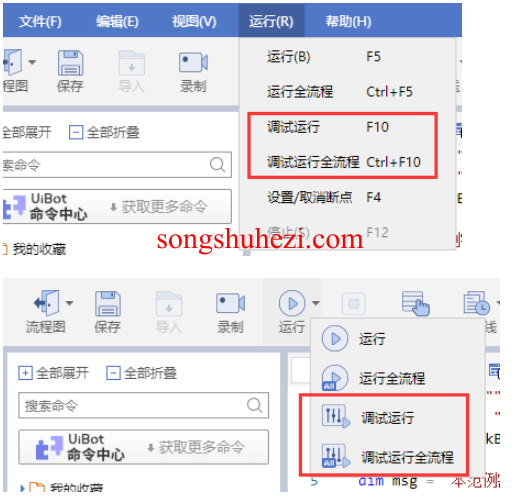
单步调试
当程序运行到断点时,会自动停下来。这时候,你可以看到调试状态栏提供了四个调试操作:
- 继续运行(F6):继续运行到下一个断点。
- 步过(F7):运行下一条命令,不进入函数内部。
- 步入(F8):如果下一条命令是函数调用,就进入函数内部。
- 步出(F9):跳出当前函数,返回上一层。
在调试状态栏的左下方,你可以看到当前流程块的变量值。这个时候,特别需要注意观察每一步的数据是否正确,包括输入数据和返回数据。
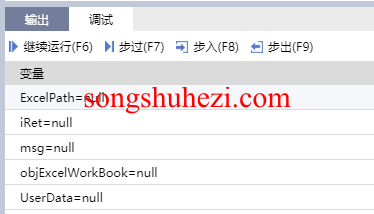
如果程序没有按预期进入断点处,你可能需要根据错误信息重新推测错误发生的位置,重新设置断点,直到找到问题所在。

设置断点的技巧
设置断点的位置和方式也很有讲究。通常来说,可以按照以下几点来设置断点:
- 关键方法的第一行:在可能发生错误的方法的第一行逻辑程序处打断点,可以快速定位问题。
- 最有可能出错的行:在方法中最有可能出错的那一行设置断点,有针对性地进行调试。
通过这些技巧,你可以更高效地找到并解决流程中的问题。
小结
调试可能看起来有点复杂,但只要掌握了正确的方法和技巧,就能轻松应对运行中的各种问题。记住,保持思路清晰,善用调试工具,找出问题的根本原因,这样你的UiBot流程一定能跑得更稳、更顺畅。
最后嘛,我觉得掌握了这些调试方法后,使用UiBot写流程就不再那么令人头疼了。希望大家都能顺利地调试出自己满意的自动化流程,加油!




